Google浏览器多账号同步设置及异常排查方案
时间:2025-07-15
来源:谷歌浏览器官网
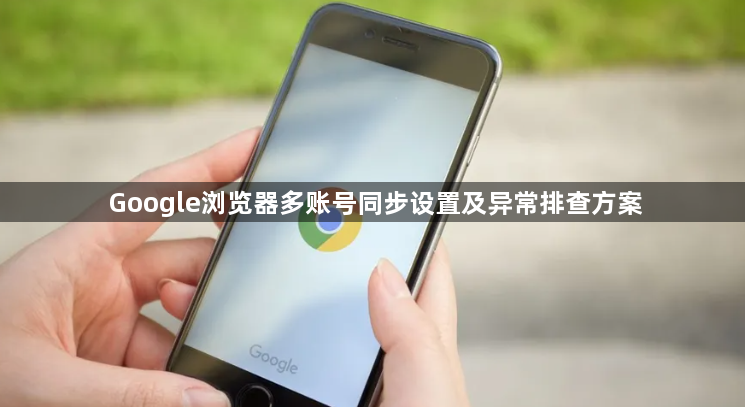
1. 登录与同步设置:打开Chrome浏览器,点击右上角的头像或初始图标,选择“添加用户”或“登录Chrome”。若有谷歌账号,直接登录即可开始同步;若没有,需先创建谷歌账号。登录后,进入“设置”,找到“用户与浏览器”或“人员与同步”部分,点击“为该用户开启同步”,输入谷歌账号密码,勾选需要同步的数据类型,如书签、历史记录、密码、扩展程序等,点击“确认”或“开启同步”。
2. 多账号登录与切换:在Chrome浏览器中,可添加多个用户Profile,每个Profile能绑定不同谷歌账号。点击浏览器右上角的头像或初始图标,选择“添加用户”,输入用户名和密码,即可添加新用户。添加后,点击头像可切换不同用户账号,各账号间数据相互独立,但可在设置中选择共享特定数据,如书签、历史记录等。
3. 数据同步范围与管理:Chrome同步功能涵盖书签、历史记录、密码、扩展程序、自动填充信息、主题、搜索引擎设置和网页设置等。在“同步与谷歌”部分,可自定义同步内容,如只想同步书签和密码,取消其他选项的勾选即可。若某些数据不想同步,可在“设置”中找到相应选项,选择“从不”或删除已同步的数据。
4. 异常排查步骤:若出现同步问题,先检查网络连接,确保设备联网正常。然后确认谷歌账号登录状态,若未登录或登录错误,重新登录正确账号。接着查看同步设置,确保所需数据类型已勾选且设置为正确选项。若怀疑本地数据有问题,可清除浏览器缓存和Cookie,再尝试同步。若问题依旧,可尝试退出当前谷歌账号,重启浏览器后重新登录并开启同步。
5. 使用同步功能管理密码:Chrome的密码管理器可跨设备同步密码,在登录后的设置中开启“自动填充”和“密码”同步选项,浏览器会记住并保存密码,方便在不同设备上自动填充。但需注意保护好谷歌账号安全,防止密码泄露导致账号被盗用。
google浏览器下载文件安全加密及扫描
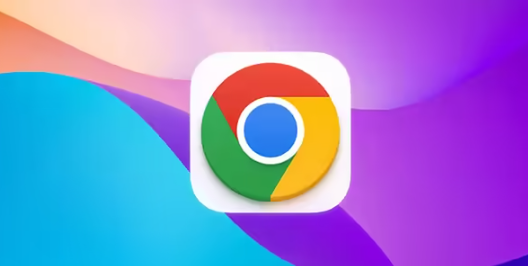
google浏览器具备下载文件安全加密和扫描功能,有效保障下载文件安全,防止恶意软件,提升用户数据和隐私保护水平。
Google浏览器网页加载缓慢优化方法

本文介绍多种Google浏览器网页加载缓慢的优化方法,帮助用户提升网页访问速度,改善浏览体验,确保浏览流畅顺畅。
google Chrome是否支持内容结构访问行为时段分析

google Chrome支持内容结构访问行为时段分析,帮助开发者分析用户在不同时间段的网页访问行为,优化网页加载速度和操作体验。
Chrome浏览器插件是否具备AI自动摘要功能
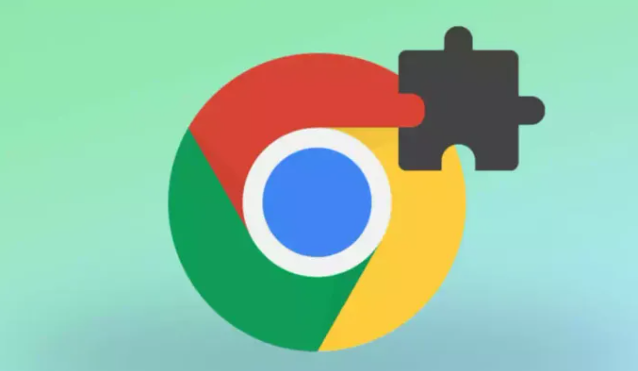
评测Chrome浏览器插件AI自动摘要功能,介绍其如何自动提取网页核心内容,提高阅读效率。


